حذف پرده سبز در کپ کات
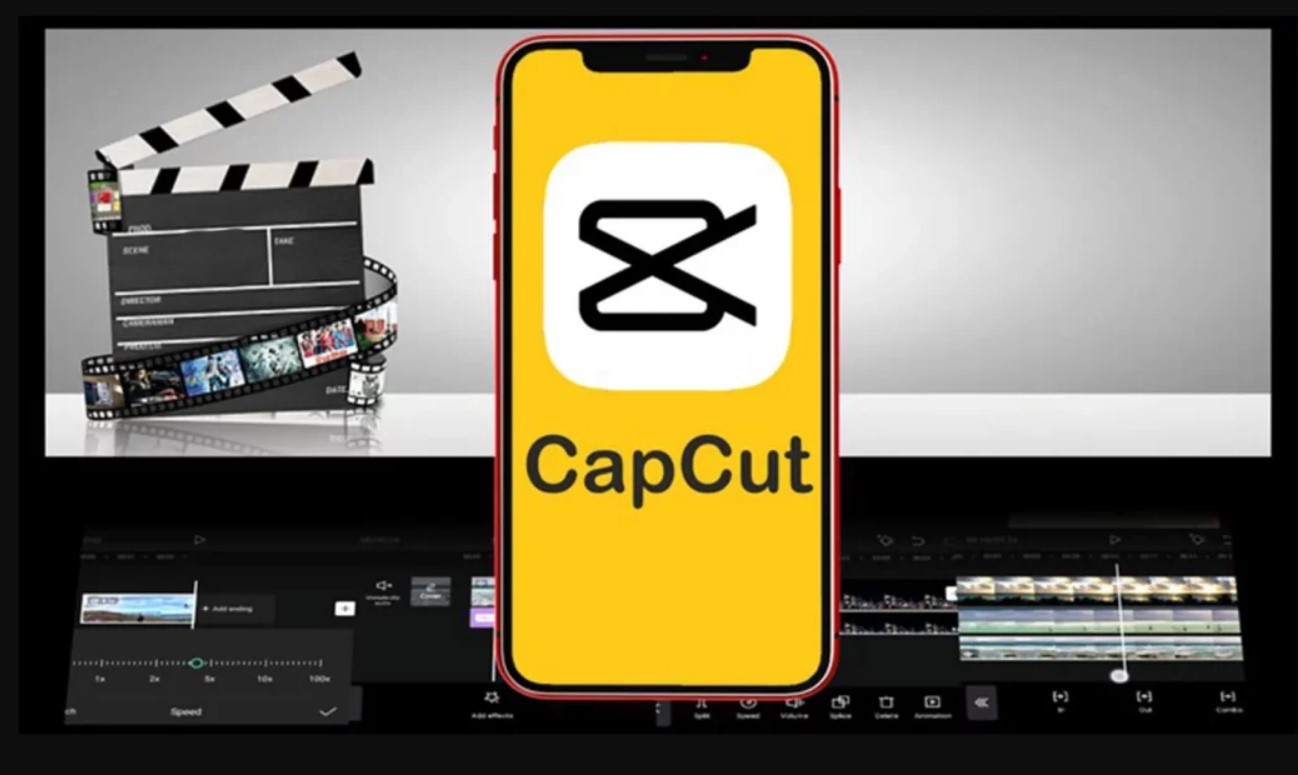
از کاربردیترین تکنیکهای ادیت ویدیو پرده سبز (Green Screen) است که برای ساخت ویدیوهای حرفهای موثر و لازم میباشد. در این بخش از تدوین باما حذف پرده سبز در کپ کات را آموزش میدهیم. در واقع، پرده سبز به ویرایشگر اجازه میدهد تا پس زمینهی ویدیو را حذف کرده و یا با هر تصویر و فیلم دیگر، آن را جایگزین کند. برای انجام این کار میتوان از نرمافزارهای سنگینی مثل Premiere یا After Effects استفاده کرد، اما قطعا با برنامهی موبایلی CapCut فقط در چند دقیقه و بدون نیاز به کامپیوتر، این کار انجام میشود. شما میتوانید این مهارت را برای ساخت ویدیوهای تبلیغاتی، آموزشی، سرگرمی (مثل یوتیوب و اینستاگرام) و حتی جلوههای ویژه استفاده کنید. پس تا پایان این بخش همراه ما باشید.
آموزش مراحل حذف پرده سبز در CapCut
در تدوین فیلم نیاز است تا پرده سبز حذف شود تا پس زمینهی دلخواه جایگزین شده و امکان ایجاد جلوههای ویژه نیز فراهم شود. علاوه بر این با حذف پرده سبز میتوانید محیطهای مورد نظر خود را دیجیتالی به وجود آورده و در نهایت محتواهای جذابتر و مخاطب پسندی را بسازید. در ادامه مراحل حذف پرده سبز در برنامه کپ کات را توضیح میدهیم.
مرحله اول
- ابتدا پروژه مورد نظر خود را مشخص کنید.
- سپس در مرحله بعد برنامه CapCut رو باز نمایید.
- اکنون روی گزینه New Project ضربه بزنید.
- در ادامه باید ویدیوی پسزمینه مورد نظر مانند تصویر یک منظره طبیعی یا مکان زیبا را نیز انتخاب کنید.
دومین مرحله
- با وارد شدن به مرحله دوم لازم است تا ویدیوی پرده سبز را اضافه کنید.
- برای اینکار پس از باز شدن تایم لاین، به قسمت پایین رفته و برای اضافه کردن لایه روی گزینه Overlay ضربه بزنید.
- سپس گزینه Add overlay را هم انتخاب کنید.
- با وارد شدن به این مرحله، ویدیوی دارای پرده سبز را از بخش گالری انتخاب نموده و به پروژه وارد نمایید.
- اکنون ویدیو را روی پسزمینه قرار دهید.
مرحله سوم
- این مرحله در ارتباط با حذف رنگ سبز میباشد.
- بنابراین روی ویدیوی پرده سبز در تایملاین زده تا فعال سازی شود.
- سپس از نوار ابزار پایین، گزینه Chroma Key را نیز انتخاب نمایید.
- اکنون به بخش Color Picker رفته و روی قسمت سبز ویدیو کشیده تا رنگ سبز شناسایی شود.
- با وارد شدن به مرحله بعدی نوار Intensity رو تنظیم کرده تا بتوانید پسزمینه را به صورت کامل محو کنید.
- در ادامه برای طبیعی نشان دادن حاشیهها به بخش Shadow یا سایه رفته و اندازه آن را کاهش دهید.
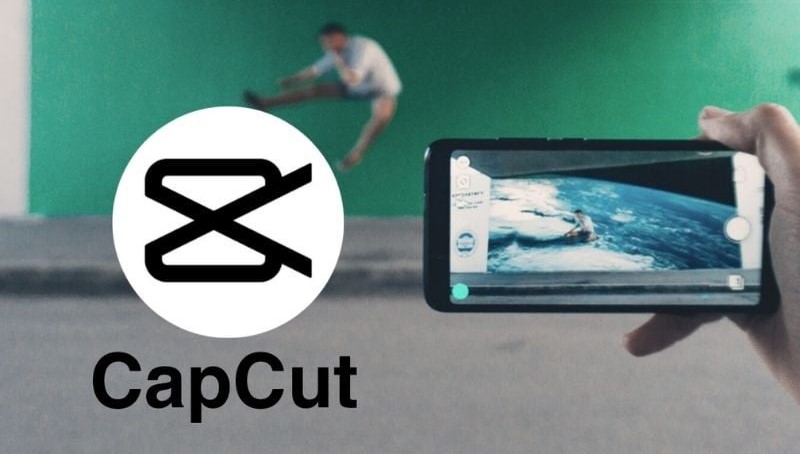
مرحله چهارم
- در مرحله پایانی برای انجام تنظیم نهایی موقعیت سوژه را با دو انگشت جابجا یا بزرگ و کوچک کنید.
- در ادامه میتوانید برای هماهنگی بیشتر با پس زمینه افکتها، جلوهها، فیلتر یا نورپردازی را نیز تنظیم نمایید.
- در آخرین مرحله بر روی گزینه Export ضربه زده و ویدیوی خود را ذخیره سازی کنید.
نکات حرفهای
- رعایت برخی از نکات میتواند نتیجهی کار را حرفهایتر به مخاطب نشان دهد.
- مثلا اگر نور پس زمینه یکنواخت و روشن باشد، کپکات میتواند بهتر رنگ سبز را حذف کند.
- در نظر داشته باشید که لباس سوژه نباید به رنگ سبز باشد. زیرا با پس زمینه یکدست میشود.
- از نورهای زرد یا سفید برای روشن کردن سوژه استفاده کنید تا مرز بین او و پرده مشخصتر شود.
- شما میتوانید از گزینهی Mask در کنار Chroma Key استفاده کنید تا محدوده حذف رنگ دقیقتر باشد.
- برای رسیدن به محتوای حرفهایتر میتوانید از آموزش حذف پرده سبز در فتوشاپ کمک بگیرید.
مزایای حذف پرده سبز در CapCut
حذف پرده سبز در پریمیر بسیار رایج است و برای انجام آن نیاز به آموزش پریمیر داریم. اما در کپ کات این کار سادهتر و سریعتر انجام میشود. علاوه بر این موارد مزایای دیگری نیز دارد که سبب شده تا مخاطبین انجام این کار را در اپلیکیشن کپ کات انجام دهند.
- به عنوان مثال فقط با چند لمس میتوانید حذف پرده سبز در کپ کات را انجام دهید، بدون آنکه نیاز به نرمافزارهای پیچیده داشته باشید.
- در این عملیات سرعت بالا و نتیجه فوری روی گوشی قابل مشاهده است.
- عدم نیاز به کامپیوتر سبب شده تا همه چیز با موبایل انجام شود.
- پشتیبانی از ویدیوهای با کیفیت بالا مانند خروجی HD یا حتی 4K انجام خواهد شد.
- قابلیت ترکیب با افکتها و فیلترها را برای خلق جلوههای خاص و حرفهای دارد.
معایب حذف پرده سبز در CapCut
همانطور که حذف پرده سبز با گوشی در کپ کات مزایای مختلفی دارد، دارای معایب گوناگون نیز میباشد. این معایب شامل موارد زیر است.
- از کیفیت پایینتری نسبت به نرم افزارهای حرفهای برخوردار است.
- اگر نورپردازی یا رنگ پردازی دقیق نباشد، اطراف سوژه حالت سبز یا نویز به خود میگیرد.
- رنگ در ویدیوهای تیره یا با سایه زیاد به صورت ناقص حذف میشود.
- توجه داشته باشید که کپ کات در تشخیص رنگهای نزدیک به سبز دچار خطا است.
- عدم کنترل کامل روی تنظیمات پیشرفته (مثل Spill Suppression) دارد. یعنی برخلاف نرم افزارهای کامپیوتری، کنترل فنی کمتری دارد.
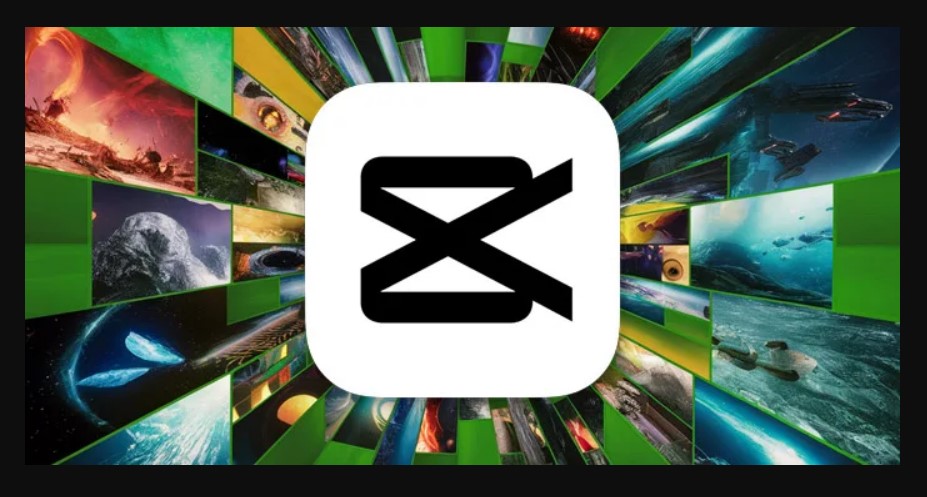
سخن نهایی
در این مطلب با حذف پرده سبز در کپ کات و مزایا و معایب انجام این کار در برنامه آشنا شدیم. پرده سبز برای ادیت روش بسیار مناسب و کاربردی است. به همین خاطر استفاده از پرده سبز کپ کات نیز بسیار پرطرفدار میباشد. شما میتوانید از طریق این آموزش به صورت کامل ادیت خود را انجام دهید. اما برای ساخت جلوههای ویژه یا موشن گرافیک نیاز به آموزش افترافکت دارید. در سایت تدوین باما تمامی آموزشها به صورت رایگان در اختیار کاربران قرار میگیرد. شما نیز میتوانید تجربیات خود را با ما و دیگر کاربران به اشتراک بگذارید.
